![]()
Se usi più volte un particolare pannello delle Preferenze di Sistema sul tuo Mac, puoi facilmente collegarti ad esso nel tuo Dock per un rapido accesso. In realtà, puoi collegare tutte le sezioni delle preferenze che desideri. Ecco come.
su un mac, ogni sezione di Preferenze di Sistema è tradizionalmente indicata come “Pannello Preferenze”. Il comportamento di ciascun riquadro delle preferenze è gestito da un file situato nella cartella Libreria di sistema di macOS. La cosa buona di questi file è che se li apri, agiscono come collegamenti che ti portano direttamente alla rispettiva sezione in Preferenze di Sistema. Ciò significa che puoi trascinare i file nel Dock e usarli per inserire rapidamente varie impostazioni di sistema..
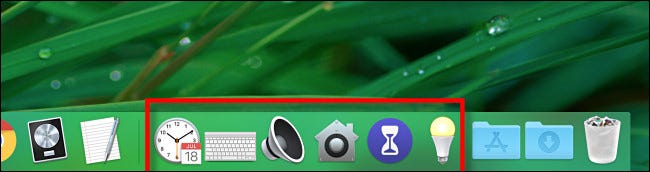
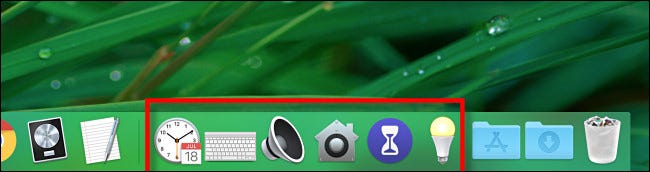
IMPARENTATO: Come trovare rapidamente preferenze di sistema specifiche su un Mac
Fare quello, prima dobbiamo individuare i file dal pannello delle preferenze usando Finder. Attiva Finder e seleziona Vai> Vai alla cartella nella barra dei menu.
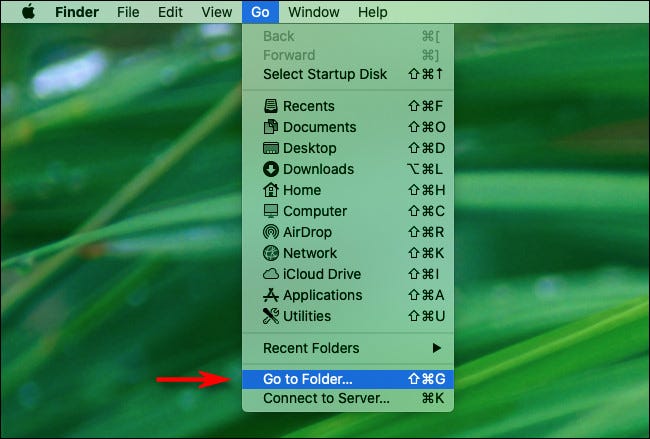
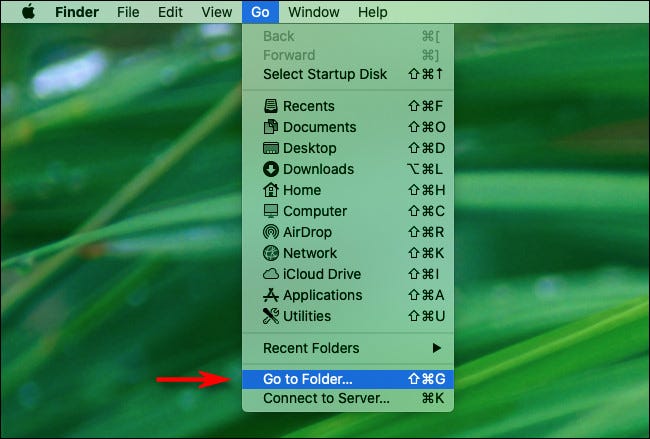
Nella finestra o nel dispositivo di scorrimento “Vai alla cartella” che appare, scriba (prendilo) /System/Library/PreferencePanes.
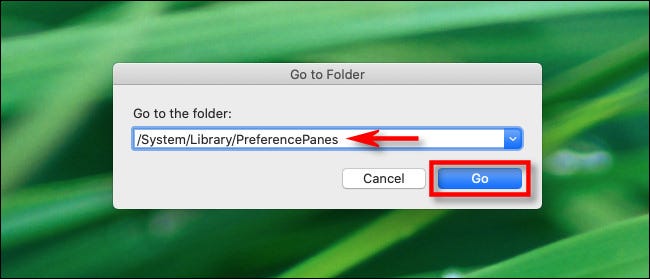
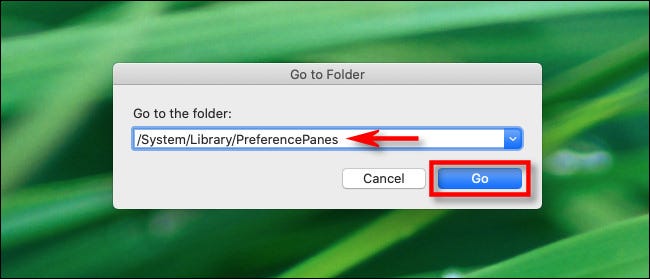
Prossimo, vedrai una finestra del Finder piena di file che rappresentano i vari pannelli delle preferenze. Queste sono le preferenze di sistema fornite con macOS per impostazione predefinita. (Se stai cercando un file del pannello delle preferenze di terze parti, visitare /Library/PreferencePanes Invece.) Ognuno ha un'estensione “.prefPane”.
![]()
![]()
Scorri la finestra fino a trovare il file che rappresenta il pannello delle preferenze che desideri aggiungere al tuo Dock. Come esempio, “DateAndTime.prefPane” è il file per le preferenze “Data e ora”. Fare clic e trascinare il file dal pannello delle preferenze nell'area di collegamento a File e cartelle del Dock, trovato vicino al bidone della spazzatura.
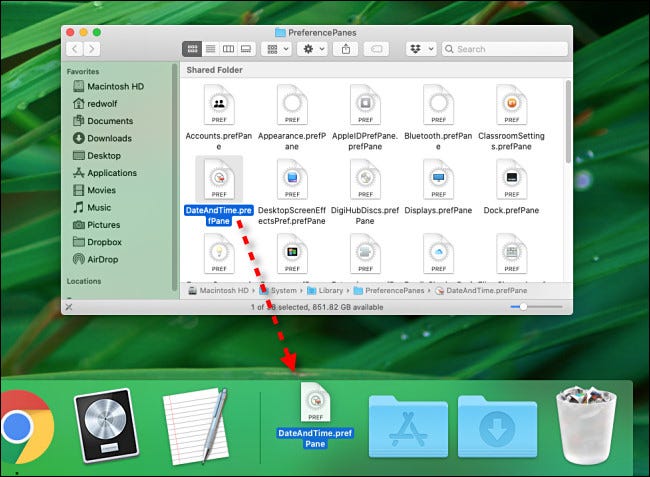
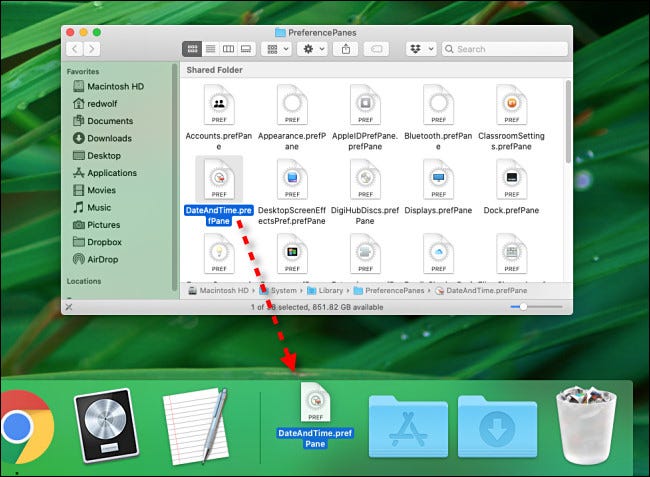
Noterai che se provi a trascinare i file sul lato sinistro (o la parte superiore, a seconda di come hai orientato il tuo Dock) del Dock, non sarai in grado di farlo. Quella sezione è riservata solo alle app.
Successivamente, ogni volta che vuoi modificare una particolare impostazione in uno dei pannelli delle preferenze, basta fare clic sulla sua icona nel Dock, e le Preferenze di Sistema si apriranno automaticamente in quella sezione.
![]()
![]()
Se vuoi eliminare un pannello delle preferenze dal dock, trascina semplicemente la tua icona lontano dal dock, tienilo premuto per un momento e poi rilascialo.
impostaTimeout(funzione(){
!funzione(F,B,e,v,n,T,S)
{Se(f.fbq)Restituzione;n=f.fbq=funzione(){n.callMethod?
n.callMethod.apply(n,argomenti):n.queue.push(argomenti)};
Se(!f._fbq)f._fbq = n;n.push=n;n.loaded=!0;n.version='2.0′;
n.coda=[];t=b.createElement(e);t.async=!0;
t.src=v;s=b.getElementsByTagName(e)[0];
s.parentNode.insertBefore(T,S) } (window, documento,'copione',
'https://connect.facebook.net/en_US/fbevents.js');
fbq('dentro', '335401813750447');
fbq('traccia', 'Visualizzazione della pagina');
},3000);






